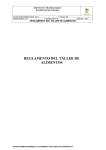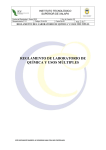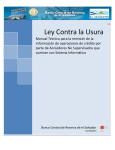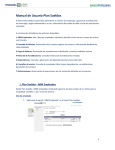Download Manual de Usuario
Transcript
Manual de Usuario de Gestor Reportes Contenido 1.- ¿Cómo Iniciar? 2.- Consultando Reportes 3.- Reportes 4.- Soporte y Configuración Tutorial de Gestor de Reportes ¿Cómo Iniciar? La ruta de internet del sistema de reportes se encuentra en la siguiente dirección: http://www.victory-enterprises.com/Reportes/ Para comenzar a utilizar el gestor de reportes es necesario iniciar sesión con las mismas credenciales que utilizan para el sistema de Larissa. En la siguiente imagen se indica dónde se tienen Password). que introducir sus credenciales (1.-Usuario y 2.- 1 2 Consultando Reportes Una vez que se Autentificaron sus credenciales ingresara automáticamente a la siguiente Pagina WEB donde podrán realizar el filtrado de sus reportes según su nivel de Acceso del Usuario. Su nivel de acceso se encuentra por debajo de su sesión actual, se muestra en la siguiente imagen (4.- Nivel de Acceso). Los reportes se muestran en la siguiente tabla de datos donde se (6) la descripción del reporte, y (7) el nivel de acceso del reporte. Para seleccionar la empresa y sucursal según los privilegios del usuario los podrá seleccionar en las siguientes cajas de texto (7) empresa y (8) sucursal, dicha selección nos permite realizar el filtrado del los reportes por la empresa y su sucursal seleccionada. Si desea consultar reportes globales seleccione la opción de Global de la caja de selección (9). Nota: los reportes globales solo son para usuario con nivel de acceso “admin”. 4 9 7 8 6 7 10 Para ver el reporte simplemente es necesario seleccionar el vínculo de (10) Ver Reporte dentro de la tabla de datos. Reportes Al confirmar la selección de su reporte será mostrado de la siguiente manera . 11 Contenido del reporte “Ejemplo de muestra” Para volver al menú de selección de reportes seleccionar el vinculo (11) “volver a menú de reportes”. Nota: si su nivel de acceso no tiene autorización de consultar el reporte se re direccionará al inicio de sesión con la siguiente etiqueta “No tiene permisos para ejecutar el siguiente proceso” si desea iniciar sesión con otra cuenta puede introducir sus credenciales, si desea continuar con la sesión existente seleccionar la opción de consulta de reportes en la (12) barra de menú. 12 Soporte y Configuración Si por alguna razón el sistema de reportes no despliega la información correctamente en el explorador web es necesario asegurarnos que la opción de (13) Compatibility View “no esté seleccionada” tal como está en la siguiente imagen. Nota: Dicha opción se encuentra en la barra de herramientas de su explorador web en la pestaña de “Tools” o “herramientas” según la configuración regional de su idioma. 13 Si presenta algún problema distinto, reportarlo al departamento de informática.